Vyčistite priečinok WinSxS v systéme Windows 10 pomocou programu Dism
Priečinok WinSxS je sklad komponentov umiestnený vo vašom adresári C:\Windows, kde sú základné súbory systému Windows vrátane bitov potrebných na zapnutie a vypnutie všetkých funkcií systému Windows, ktoré povolíte v ovládacom prvku Panel. Nielenže sú tieto súbory dôležité pre fungovanie systému Windows 10, ale keď sú nainštalované aktualizácie systému Windows, tieto súbory sa aktualizujú. Zakaždým, keď dostanete aktualizácie operačného systému, priečinok WinSxS sa výrazne zväčší. Často kladenou otázkou mnohých ľudí je "Prečo je priečinok WinSxS taký veľký?" Tu je návod, ako môžete vyčistiť priečinok WinSxS a zmenšiť jeho veľkosť v systéme Windows 10.
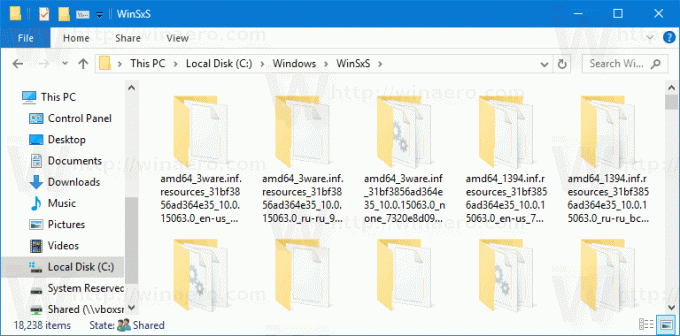
Čistenie skladu komponentov (WinSxS) je možné vykonať pomocou Čistenie disku vstavaný nástroj a pomocou konzolovej aplikácie Dism. Metódu Čistenia disku sme už recenzovali v jednom z predchádzajúcich článkov. Ak máte záujem si to prečítať, viď Ako vyčistiť priečinok WinSxS v systéme Windows 10.
Reklama
Dnes uvidíme, ako sa to isté dá urobiť s Dism.
Ak chcete vyčistiť priečinok WinSxS v systéme Windows 10 pomocou programu Dism, postupujte podľa pokynov nižšie.
- Otvorené zvýšený príkazový riadok.
- Zadajte alebo skopírujte a prilepte nasledujúci príkaz:
Dism.exe /online /Cleanup-Image /StartComponentCleanup
Stlačením klávesu Enter ho spustíte. - Príkaz vytvorí nasledujúci výstup:
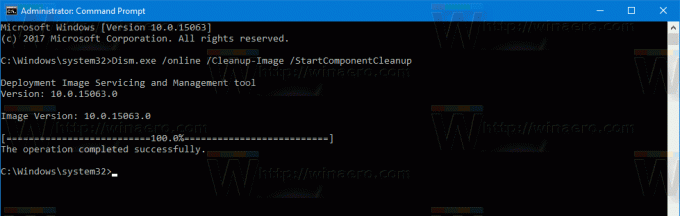
Argument /StartComponentCleanup Parameter Dism.exe odstráni všetky predchádzajúce verzie aktualizovaných systémových komponentov a ušetrite miesto na disku.
Môžete ho skombinovať s iným argumentom príkazového riadka, /ResetBase.
Keď je špecifikovaný, Dism odstráni všetky nahradené verzie systémových komponentov v sklade komponentov.
Úplný príkaz vyzerá takto:
Dism.exe /online /Cleanup-Image /StartComponentCleanup /ResetBase
Za zmienku stojí, že Windows 10 dokáže vyčistiť obchod s komponentmi (WinSxS) automaticky. V Plánovači úloh je špeciálna úloha, ktorá odstráni všetky predchádzajúce verzie aktualizovaných komponentov 30 dní po nainštalovaní aktualizovaného komponentu. Nájdete ho v priečinku Knižnica plánovača úloh\Microsoft\Windows\Servicing. Je to pomenované Spustite čistenie komponentov. Pozrite si nasledujúcu snímku obrazovky.
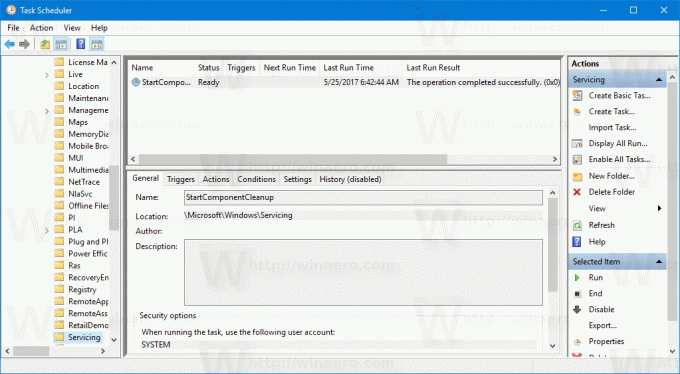
Poznámka: Nie je potrebné spúšťať ho manuálne. Úloha sa spustí automaticky, keď operačný systém prejde do stavu nečinnosti.

